Не можете открыть ссылки в Spotify на iPhone? Попробуйте эти исправления!
Ваш iPhone может не открывать ссылки Spotify из-за проблем, связанных с программным обеспечением, таких как сбои или несовместимость с устройством или приложением Spotify. В дополнение к этому в приложении могут быть ошибки, из-за которых вы не сможете открывать в нем ссылки.
 Исправить Spotify не может открывать ссылки
Исправить Spotify не может открывать ссылки
Программы для Windows, мобильные приложения, игры - ВСЁ БЕСПЛАТНО, в нашем закрытом телеграмм канале - Подписывайтесь:)
Кроме того, вы можете использовать службу или функцию, которая становится препятствием при открытии ссылок Spotify; таким образом, вам тоже нужно прекратить его использование. Более того, на вашем iPhone могут быть включены ограничения. Поэтому вам необходимо проверить настройки и снять все ограничения.
В этой статье мы упомянули четыре способа решения проблемы, когда iPhone не открывает ссылки Spotify. Вы можете проверить их все и воспользоваться тем, который еще не пробовали.
1. Принудительно перезагрузите iPhone.
Первый метод, которым вы можете воспользоваться, чтобы решить проблему, из-за которой ваш iPhone не открывает ссылки Spotify, — это принудительно перезагрузить ваш iPhone. Принудительный перезапуск обеспечит идеальную работу всех приложений и устранение всех сбоев. Кроме того, это может решить проблему не отвечающего iPhone.
Ссылки Spotify могут не открываться из-за некоторых программных сбоев, которые могут нарушить нормальное функционирование вашего iPhone. Эту проблему можно решить принудительной перезагрузкой. Кроме того, со временем накапливаются различные временные файлы, поэтому этот метод также поможет их очистить, в конечном итоге улучшив производительность устройства.
Выполнение принудительного перезапуска не повлияет на пользовательские данные; поэтому вы не потеряете важную информацию. Выполните действия, указанные ниже, чтобы принудительно перезагрузить устройство:
- Начните с нажатия кнопки увеличения громкости; затем немедленно отпустите его.
- Затем нажмите кнопку уменьшения громкости и сразу же отпустите ее.
- Затем нажмите боковую кнопку и удерживайте ее, пока на экране не появится логотип Apple.
- Наконец, отпустите боковую кнопку.
 Сначала нажмите кнопку увеличения громкости, затем отпустите ее. Далее нажмите кнопку уменьшения громкости и отпустите ее. Затем нажмите боковую кнопку и удерживайте ее некоторое время.
Сначала нажмите кнопку увеличения громкости, затем отпустите ее. Далее нажмите кнопку уменьшения громкости и отпустите ее. Затем нажмите боковую кнопку и удерживайте ее некоторое время.
2. Переустановите приложение Spotify.
Если вы попытались принудительно перезагрузить свой iPhone, но он по-прежнему не открывает ссылки Spotify, возможно, в приложении есть ошибки. Есть несколько причин, по которым приложения сталкиваются с ошибками; например, у них могут быть проблемы совместимости с устройством.
Более того, у него могут быть проблемы с программным обеспечением, из-за которых он не может открывать ссылки. Помимо этого, некоторые данные или файлы могут быть повреждены, что приводит к сбоям. Эту проблему можно решить, просто переустановив приложение, поскольку оно устранит все технические проблемы.
Кроме того, он очистит весь кэш и данные, что в конечном итоге улучшит производительность приложения и обновит его до последней версии. Вот как вы можете переустановить приложение Spotify:
- Начните с удаления приложения через «Настройки». Затем нажмите «Общие».
 Нажмите «Общие».
Нажмите «Общие». - Здесь выберите «Хранилище iPhone».
 Выберите хранилище iPhone
Выберите хранилище iPhone - После этого прокрутите вниз и откройте приложение Spotify.
 Откройте приложение Spotify
Откройте приложение Spotify - Затем нажмите на опцию «Удалить приложение».
 Нажмите «Удалить приложение».
Нажмите «Удалить приложение». - Наконец, выберите «Удалить приложение» для подтверждения.
 Нажмите кнопку «Удалить приложение».
Нажмите кнопку «Удалить приложение».
После удаления приложения необходимо перезагрузить устройство. Чтобы перезагрузить iPhone SE (2-го или 3-го поколения), 6, 7 или 8, выполните следующие действия:
- Сначала нажмите боковую кнопку и продолжайте удерживать ее, пока на вашем iPhone не появится ползунок выключения.
 Нажмите боковую кнопку и удерживайте ее, пока не появится ползунок выключения.
Нажмите боковую кнопку и удерживайте ее, пока не появится ползунок выключения. - Затем перетащите ползунок, чтобы выключить его, и подождите около 30 секунд.
- Наконец, включите устройство, нажав боковую кнопку и удерживая ее, пока на экране не появится логотип Apple.
Чтобы перезагрузить iPhone X или более позднюю версию, выполните следующие действия:
- Сначала нажмите кнопку увеличения или уменьшения громкости вместе с боковой кнопкой, пока на экране не появится ползунок выключения.
 Нажмите одновременно кнопку увеличения или уменьшения громкости и боковую кнопку.
Нажмите одновременно кнопку увеличения или уменьшения громкости и боковую кнопку. - После этого перетащите ползунок, чтобы выключить iPhone, и подождите примерно 30 секунд.
- Нажимайте боковую кнопку, пока на экране не появится логотип Apple, чтобы включить его.
Наконец, переустановите приложение Spotify. Вот как вы можете это сделать:
- Зайдите в App Store и найдите приложение Spotify.
- Затем нажмите «Получить», чтобы установить его.
 Нажмите «Получить».
Нажмите «Получить».
3. Обновите iOS.
Если ваше приложение Spotify не открывает ссылки, обновите системное программное обеспечение до последней версии. Устаревшее программное обеспечение может работать с ошибками и вызывать ошибки, подобные той, с которой вы столкнулись прямо сейчас. Поэтому, если доступна новая версия, вам необходимо немедленно ее обновить.
Помимо этого, могут возникнуть проблемы совместимости между приложением и программным обеспечением устройства, из-за которых оно не работает должным образом. Обновление вашего iPhone до последней версии обеспечит его совместимость с самыми последними версиями приложений, а также устранит все другие проблемы, что повысит его производительность.
При выпуске новой iOS Apple гарантирует, что все предыдущие ошибки будут исправлены. Ниже приведено пошаговое руководство по обновлению вашего iPhone до последней версии:
- Перед обновлением устройства рекомендуется создать резервную копию, чтобы обеспечить сохранность всех пользовательских данных.
- Затем подключите iPhone к зарядному устройству, а затем к Wi-Fi.
- Зайдите в «Настройки» и нажмите «Основные».
- Затем нажмите «Обновление программного обеспечения».
 Выберите Обновление программного обеспечения.
Выберите Обновление программного обеспечения. - После этого нажмите на последнее обновление программного обеспечения.
- Затем нажмите «Установить сейчас».
 Нажмите «Установить сейчас».
Нажмите «Установить сейчас». - Введите пароль, который вы используете для разблокировки iPhone.
На этом этапе на вашем устройстве отобразится опция сначала загрузить программное обеспечение, а затем установить его. Когда такое уведомление появится на вашем экране, нажмите «Загрузить». После загрузки файла нажмите «Установить сейчас».
4. Измените местоположение VPN (если применимо).
Если вы испробовали все вышеперечисленные методы, но проблема не устранена, попробуйте изменить местоположение VPN. Этот трюк оказался эффективным для многих пользователей iPhone, которые не смогли открыть ссылки в Spotify. Если вы используете VPN-сервис, но подключились к серверу в своей стране, приложение посчитает это подозрительным и не позволит открывать ссылки.
Более того, в каждом регионе есть некоторые ограничения по контенту. Возможно, страна, которую вы выбрали в VPN, не поддерживает контент, к которому вы пытаетесь получить доступ по ссылкам. Поэтому рекомендуется отключить VPN, а затем открывать ссылки. Если это не помогло, измените страну и попробуйте посмотреть, поможет ли какое-то конкретное место открыть ссылки. Предпочтительно выбрать местоположение в США для достижения лучших результатов.
В этом посте мы упомянули четыре метода, которые вы можете использовать для решения проблемы, когда iPhone не открывает ссылки Spotify. Однако, если вы испробовали все методы, и ни один из них не сработал, обратитесь в службу поддержки приложений Spotify или Apple для получения дополнительной помощи.
Программы для Windows, мобильные приложения, игры - ВСЁ БЕСПЛАТНО, в нашем закрытом телеграмм канале - Подписывайтесь:)

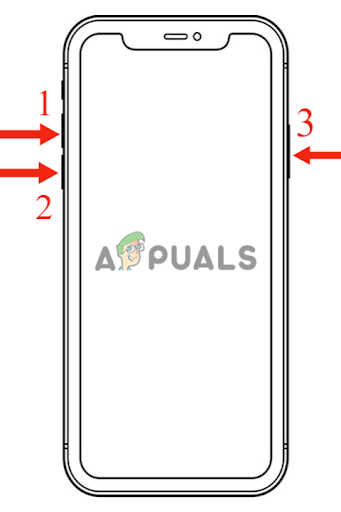 Сначала нажмите кнопку увеличения громкости, затем отпустите ее. Далее нажмите кнопку уменьшения громкости и отпустите ее. Затем нажмите боковую кнопку и удерживайте ее некоторое время.
Сначала нажмите кнопку увеличения громкости, затем отпустите ее. Далее нажмите кнопку уменьшения громкости и отпустите ее. Затем нажмите боковую кнопку и удерживайте ее некоторое время.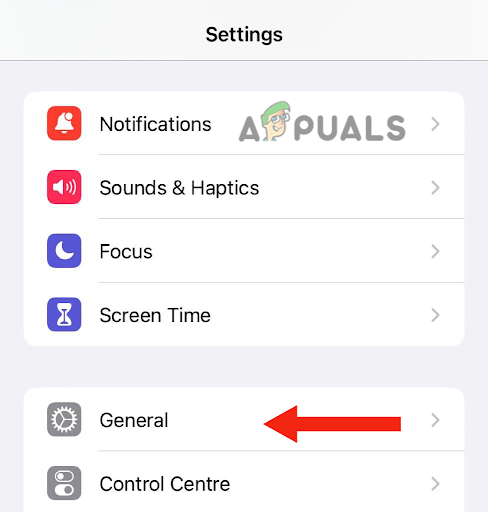 Нажмите «Общие».
Нажмите «Общие».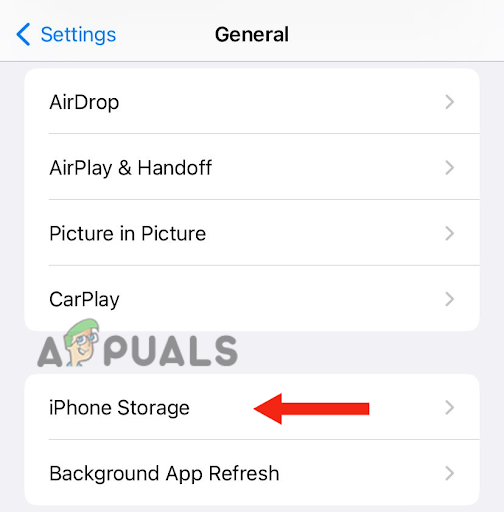 Выберите хранилище iPhone
Выберите хранилище iPhone Откройте приложение Spotify
Откройте приложение Spotify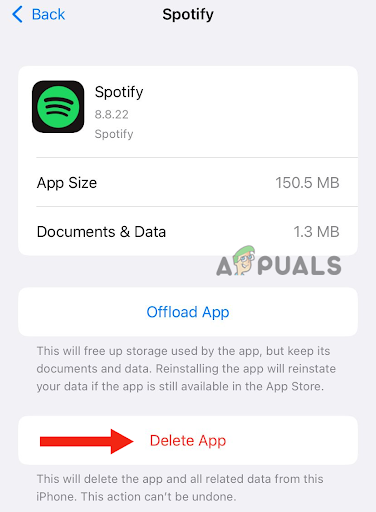 Нажмите «Удалить приложение».
Нажмите «Удалить приложение».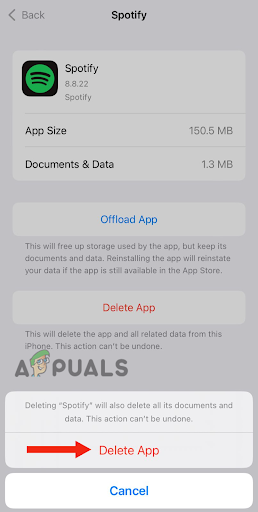 Нажмите кнопку «Удалить приложение».
Нажмите кнопку «Удалить приложение». Нажмите боковую кнопку и удерживайте ее, пока не появится ползунок выключения.
Нажмите боковую кнопку и удерживайте ее, пока не появится ползунок выключения.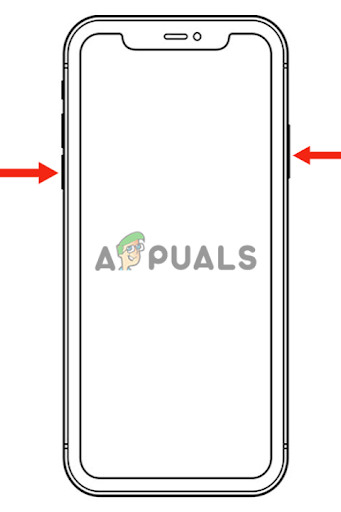 Нажмите одновременно кнопку увеличения или уменьшения громкости и боковую кнопку.
Нажмите одновременно кнопку увеличения или уменьшения громкости и боковую кнопку.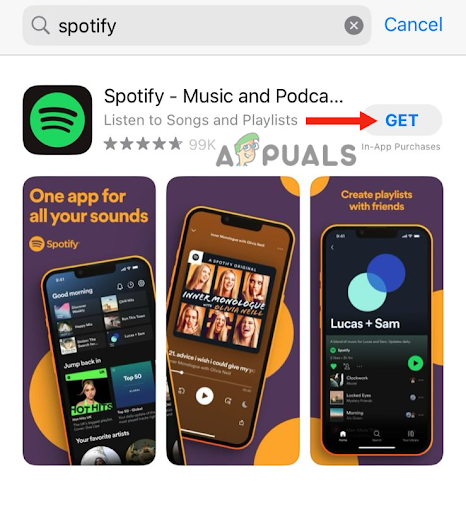 Нажмите «Получить».
Нажмите «Получить».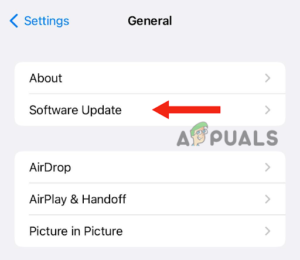 Выберите Обновление программного обеспечения.
Выберите Обновление программного обеспечения.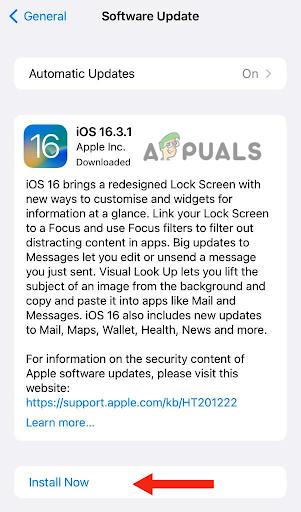 Нажмите «Установить сейчас».
Нажмите «Установить сейчас».